
2つの主要なオペレーティングシステムについての論争は決して終わりません: AndroidとiOSのことですが、どちらが優れているのでしょうか? どちらのシステムにも長所があるのは間違いありません。Androidはオープンソースのプラットフォームであり、ユーザーは複数のアプリストアからたくさんの優れたアプリを獲得できますが、一方で iOSユーザーはiOSの規制のためアプリストアからのみダウンロード可能です。iOSユーザーにとってはAndroidアプリを時には使いたいけれども、Androidの携帯電話を買いたくないということがあるかもしれません。これはどうやったら実現できるのでしょうか? こちらの記事では、iPhoneとiPadでAndroidアプリを起動させる実用的な方法をふたつご紹介していきます。
iPhoneでAndroidアプリを使う方法
ApowerMirror
ApowerMirrorとは画面をミラーリングできる最も優れたアプリケーションであり、簡単な方法でAndroidからiOSデバイスに画面をミラーリングすることができます。iPadやiPhoneでAndroidアプリを起動する方法についての質問には、ApowerMirrorがその解決策なのです。Androidデバイスを使用しているご友人、ご親戚や同僚の方がいる場合には、ApowerMirrorを使用できます。このアプリでは、実際iPhone上で使用するAndroidアプリをダウンロードする必要や、iPhoneやiPadを非正規に解除する必要がありません。ご使用前に、AndroidとiOSデバイスの両方が同じWiFiに接続されているかを必ずお確かめください。下の簡単ガイドに従ってこのアプリの使い方をご覧ください。
- ApowerMirrorをAndroidとiOSデバイス両方にダウンロードする。
- AndroidとiOSデバイス両方で同時にアプリを立ち上げる。Androidデバイスでは、「WiFi接続」へ行き、画面の下にある青いミラーのアイコンをタップして、他のデバイスを検索して自動的に接続させる。
- あなたのiOSデバイスを検索済みのデバイスリストの中から選択する。「今すぐ開始」をタップし、携帯画面をApowerMirrorがキャプチャすることを許可する。
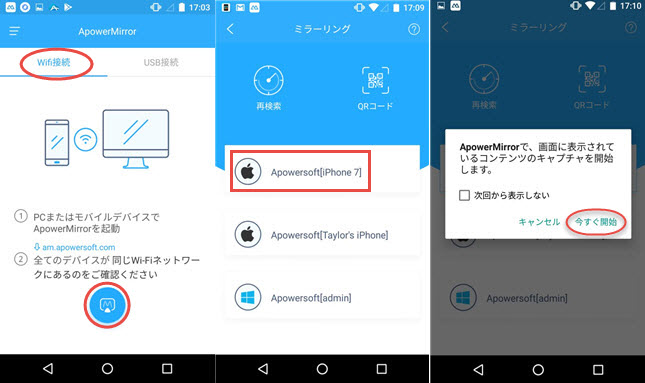
2つのデバイスが接続されると、Android画面があなたのiOSデバイスに出力されます。Androidで起動しているアプリがあなたのiOSで映し出されます。ApowerMirrorでは、iOSデバイスでAndroidアプリを起動できるのです。Androidでの他の動作もまたiOSデバイスにて表示されます。
BlueStacks App Player
BlueStacksとは市場において最も優れたAndroidエミュレーターです。パソコンでAndroidアプリを使用することが可能です。iOSユーザーにとっては、Androidデバイスが手元にあるかないかに関わらず、すべてのAndroidアプリにアクセスでき、Google Playストアからもダウンロードできます。その一方で、iPhoneやiPadでAndroidアプリを必ずしも使用する必要がないのです。このプログラムは無料でダウンロードして、ご使用可能です。マウスとキーボードを使用してバーチャルなスマートフォンをコントロールしたり、パソコンでAndroidを起動できます。Androidアプリを起動させる方法をご覧になるためには、次にお進みください。

- あなたのパソコンにBlueStacks App Playerをダウンロードする。
- プログラムを立ち上げて、設定し、あなたのGoogleアカウントでログインする。
- ホームページ上で、プログラムの右上にある検索ボックスに、使用したいAndroidアプリの名前を入力して、検索する。
- BlueStacksにAndroidアプリをインストールすると、パソコンで起動可能です。
ご注意: BlueStacks App Playerはコンピューターに4GBの空き容量や2Gかそれ以上のメモリ、またアップデート済みのグラフィックドライバーがある場合にうまく作動します。低性能のコンピューターをご使用される場合には問題が生じる可能性がございます。
iOSユーザーにとって、iPad、iPhoneかパソコンでAndroidアプリを起動させることは難しくはありません。どのツールを選択されてもiOSデバイスでは使用されたことのないようなAndroidアプリにアクセスでき、違った世界に入っていけるのです。

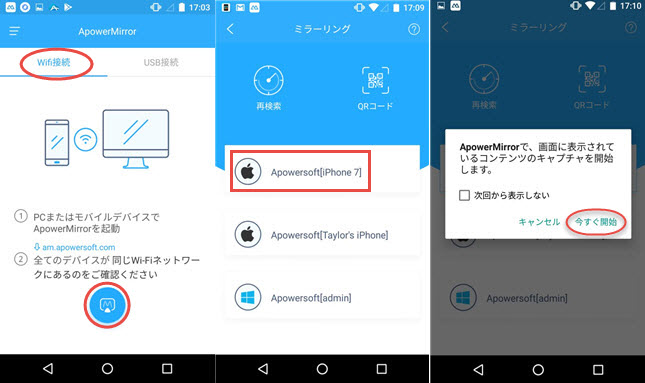

コメントを書く